从检查输入结果
导入机床生成的结果文件以查看和分析曲面检查(检查曲面)或几何尺寸(探测 WCS 和探测几何图元)的检查结果。
在“制造”工作空间工具栏中,单击“检查”>“操作”>“导入检查结果”
 。
。此时会打开“导入检查结果”对话框。
在“结果文件”旁边,单击“选择”以拾取机床生成的结果文件检查
“结果文件”对话框将打开。
查找并选择要导入的文件,然后单击“选择”。
Fusion 使用结果文件中的信息自动查找用于生成探测操作的实体,并在画布上显示结果以及用于解释颜色的图例。
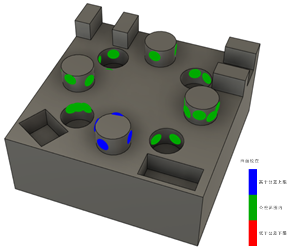
表面检查结果的示例。

几何尺寸结果的示例。
(可选)如果结果文件包含多个检查结果集(由 START 标记),您希望将其全部导入而不是只导入最后一个,请选中“导入所有结果”复选框。
如果要导入结果以进行曲面检查:
默认情况下,使用投影计算偏差以提高精度。如果您不希望使用投影,请取消选中“投影”复选框。
如果使用投影,并且您要防止结果显示在 Fusion 自动找到的实体上,请取消选中“包含检查的实体”复选框,然后单击画布上的其他实体。
单击“确定”。
在浏览器中的“结果”节点下,将添加一个包含检查结果数据的文件夹。该文件夹内包含每个操作的各个结果节点。
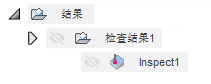
如果导入包含曲面检查和几何标注数据混合的结果文件,则结果将分组到同一文件夹下。
提示:在节点上单击鼠标右键,然后选择“显示结果”可在“检查结果”窗口中查看数据。
注意:如果在导入机床生成的结果文件后更改原始 CAD 模型,则检查结果可能变为无效。在浏览器中的“结果”节点下,在包含检查结果数据的文件夹上单击鼠标右键,然后选择“重新计算检查结果”。任何使用重新计算结果的零件对齐都将自动更新。